如何用excel做统计分析—描述统计、相关系数
1、首先,要先添加数据分析这一加载项,具体操作以2010版本为例,其他版本步骤类似,可能加载项的位置不同。
选项---加载项

2、点击加载项后,在管理那里,选择转到
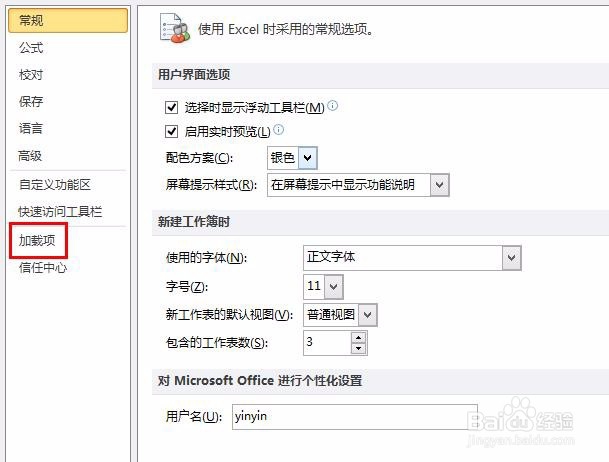
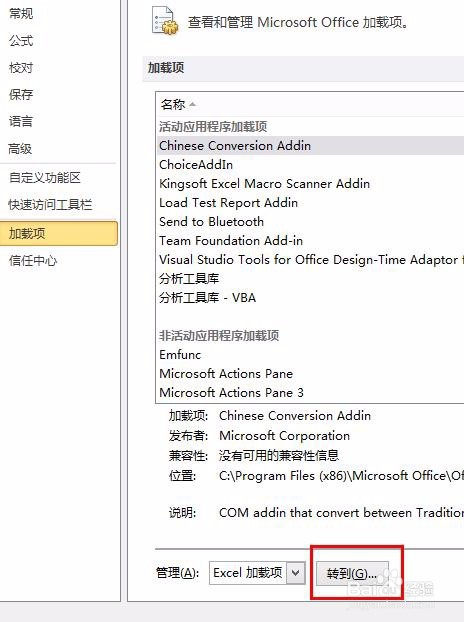
3、在出现的加载宏的框中将分析工具库两项打钩,然后选择确定。
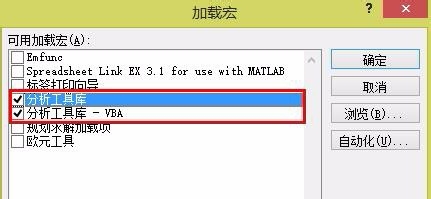
4、在excel上数据一栏中就出现了数据分析,通过这个就可以进行相关的统计分析了。下面举两个例子做简单示范,读者需要计算其他项目可以自己进行尝试。

1、拿一组数据,分别进行描述统计和相关性系数的计算举例。
这组数据是每一天对于的注册某款游戏的人数,和该天在广告上投放的金额。
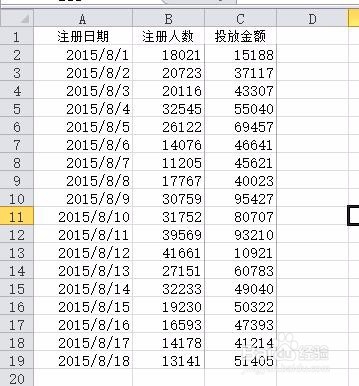
2、首先,运用描述统计来分析注册人数。
选择数据----数据分析----描述统计----确定。在跳出来的窗口中显示的是可以进行统计分析的项目。
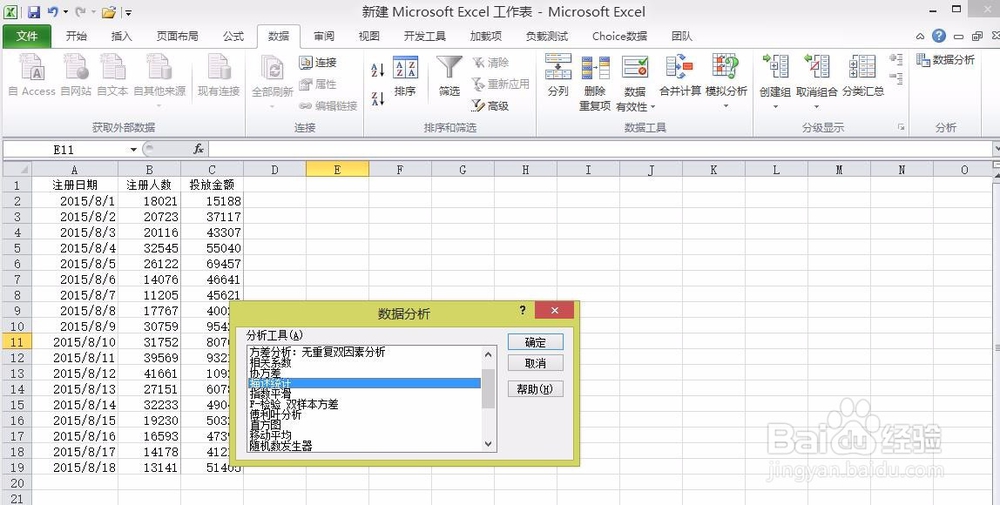
3、在跳出的描述统计窗口,将待统计的数据放入红色框区域,如果数据是按列排布,在分组方式就选择逐列,如果按行排列就选择逐行。
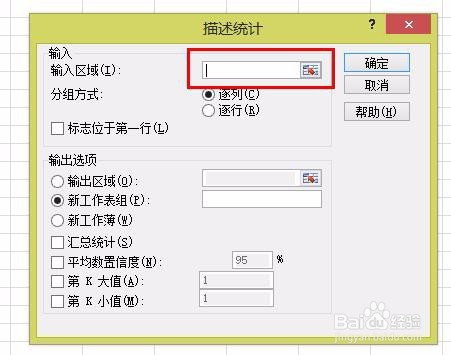
4、在输出选项部分,可以选择输出的位置。
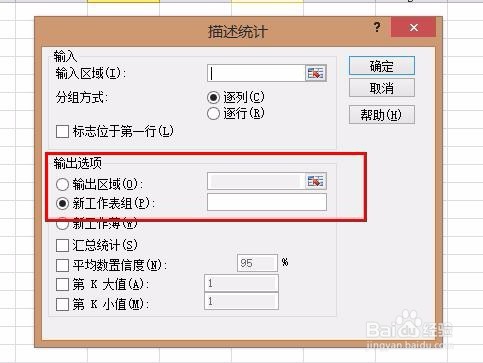
5、在下面红色框框住的部分可以选择需要显示的指标。
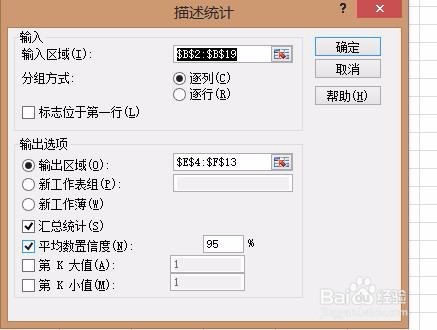
6、在这里我选择了注册人数作为待分析数据,选择在数据右边显示结果,显示的指标选择了汇总数据,置信度选择了在95%。
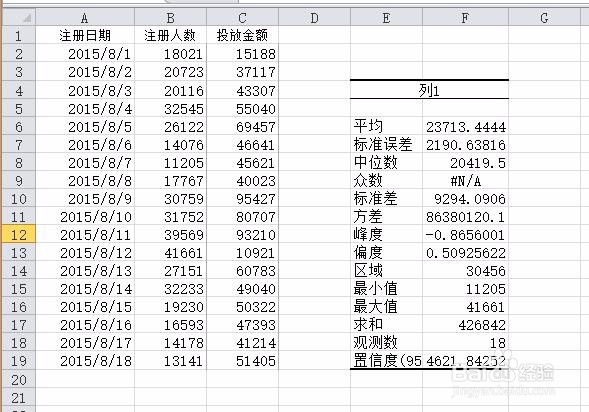
1、这里求一下注册人数和投放金额的相关性系数。
同样选择数据----数据分析----相关系数----确定。
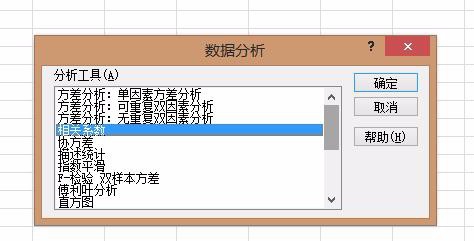
2、在相关系数框中,选择待分析的数据,记得选择是逐列还是逐行,然后选择输出位置,点确定。
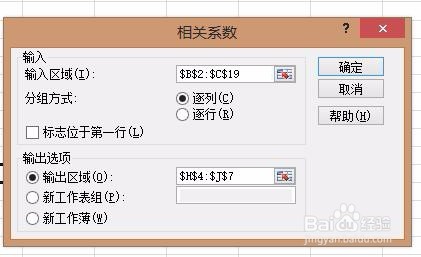
3、然后就出现了一个矩阵,矩阵相应的位置的数据对应的两个组数,就是这两组数的相关系数。如图,注册人数和投放金额的相关系数为0.33,说明相关性低。
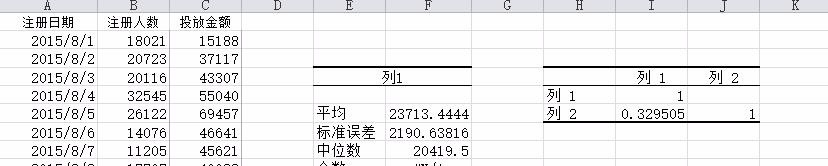
声明:本网站引用、摘录或转载内容仅供网站访问者交流或参考,不代表本站立场,如存在版权或非法内容,请联系站长删除,联系邮箱:site.kefu@qq.com。
阅读量:24
阅读量:98
阅读量:58
阅读量:130
阅读量:114